Además de publicarlas en tu feed, también puedes exportar tus snaps favoritos y compartirlos en otras plataformas.
Sin embargo, puede ser molesto cuando Snapchat no te permite exportar tus snaps al carrete de fotos.
Usualmente, este problema es causado por un conflicto de permisos entre tu dispositivo y Snapchat.
En esta guía, voy a explicarte en detalle por qué no puedes exportar snaps a tu carrete de fotos.
Table of Contents
¿Por qué no puedes exportar snaps?
Cuando experimentas problemas al exportar snaps al carrete de la cámara, generalmente se debe a lo siguiente:
- Conexión a Internet lenta
- Almacenamiento insuficiente en el dispositivo
- Errores temporales
- Permisos del dispositivo incorrectos
- Caché de la aplicación corrupta
- Configuraciones de usuario incorrectas
- Software desactualizado
Solucionar problemas de exportación/guardado en Snapchat
1. Verificar la conexión a Internet
Como en cualquier plataforma en línea, descargar contenido de Snapchat requiere una conexión a Internet.
Antes de nada, verifica si estás conectado a una red Wi-Fi estable o asegúrate de que aún tienes suficientes datos móviles.
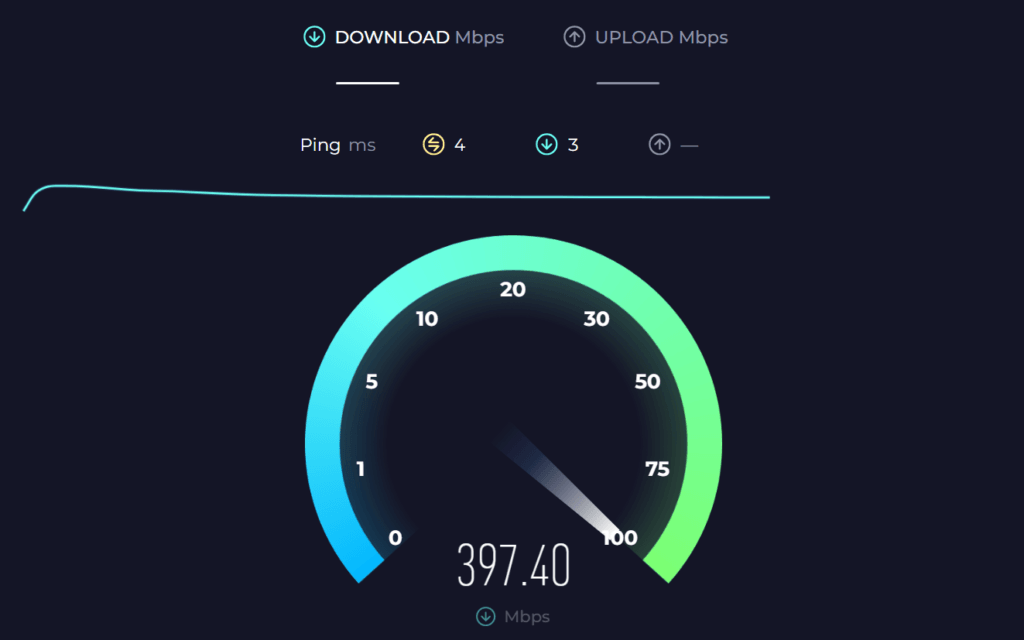
Puedes realizar una prueba de velocidad para verificar la calidad de tu conexión.
2. Verificar el almacenamiento del dispositivo
Los iPhones tienen un espacio de almacenamiento limitado y puedes tener problemas para guardar snaps si tu dispositivo está casi lleno.
Asegúrate de que tienes suficiente espacio de almacenamiento antes de descargar snaps o historias.
- Ve a Configuración en tu iPhone.
- Ahora, toca en General.
- Toca en Almacenamiento del dispositivo.
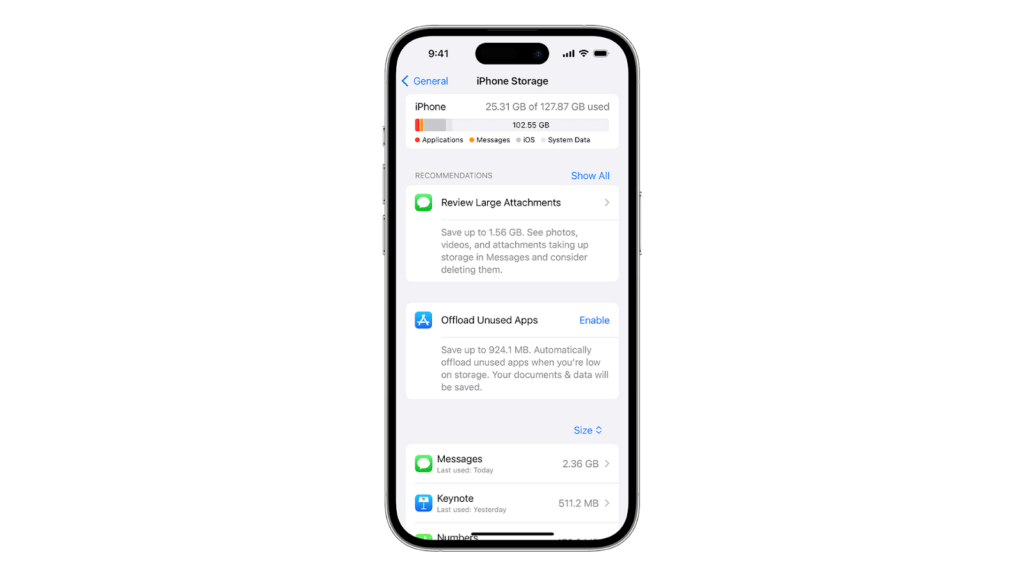
Desde aquí, puedes ver el espacio de almacenamiento restante de tu dispositivo y qué aplicaciones y archivos consumen más espacio.
Considera eliminar archivos duplicados, aplicaciones no utilizadas y medios antiguos.
3. Actualizar la aplicación
Si al presionar el botón ‘guardar’ no sucede nada, intenta actualizar la aplicación. Para entender este punto, imagina que usas la cámara Hollyland VenusLiv para grabar un video corto.

One-Stop Wireless Live Streaming Camera.
Utilizando su conectividad UVC, guardaste el clip en tu portátil, lo importaste en el carrete de la cámara de tu iPhone y usaste Snapchat para editarlo y compartirlo. Hasta este punto, todo fue sin problemas. Pero, por alguna razón desconocida, la aplicación no hizo nada cuando presionaste el botón ‘Guardar’ y sigue inactiva. Es posible que haya ocurrido un error o fallo temporal en la aplicación, impidiendo que descargue y guarde tus snaps.
Esto es lo que debes hacer para solucionarlo.
- Desliza hacia arriba desde la parte inferior de tu pantalla para acceder al conmutador de aplicaciones.
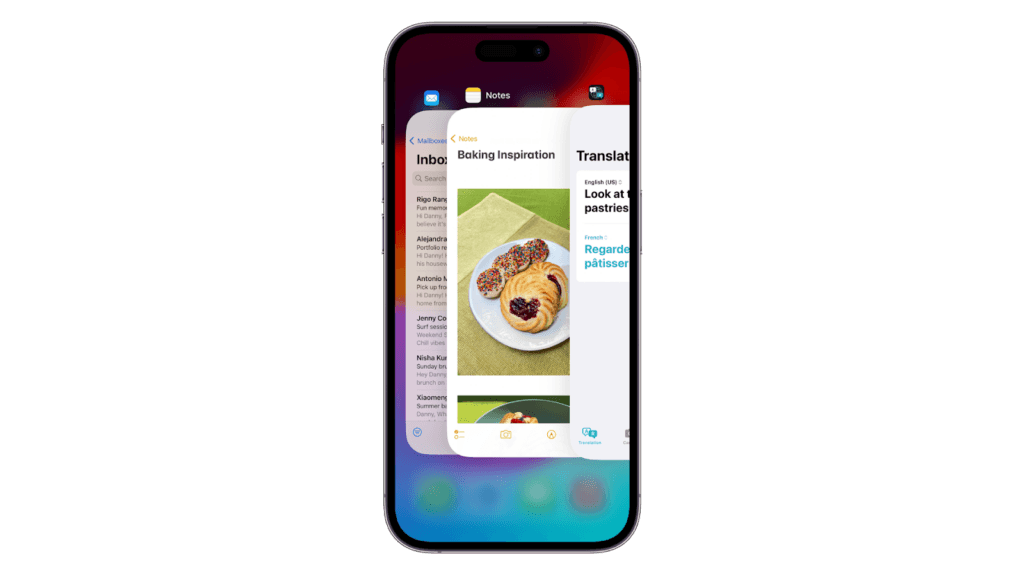
- Busca Snapchat en la lista.
- Arrástralo o deslízalo hacia arriba para cerrarlo.
4. Revisa los Permisos
Snapchat necesita acceso a la aplicación Fotos para exportar tus snaps. Revisa los permisos de Snapchat y asegúrate de que tenga acceso a todas tus fotos.
- Abre la aplicación Configuración en tu iPhone.
- Desplázate hacia abajo y toca en Snapchat.
- En Permitir que Snapchat Acceda, asegúrate de que ‘Todas las Fotos’ esté seleccionado en Fotos.
- Finalmente, activa el interruptor junto a Cámara.
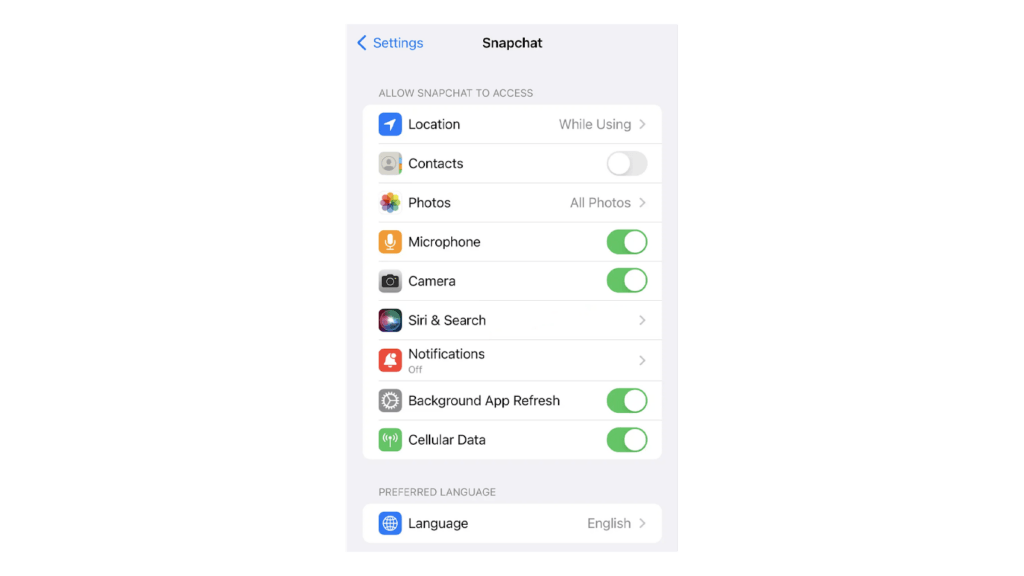
5. Limpiar la Caché de Snapchat
Snapchat utiliza la caché de la aplicación para mejorar su rendimiento. Sin embargo, estos datos temporales pueden corromperse y causar problemas.
Intenta limpiar la caché de Snapchat si aún tienes problemas al guardar snaps.
- Ve a Snapchat en tu iPhone.
- A continuación, toca en tu Perfil en la esquina superior izquierda.
- Busca el icono de engranaje en la esquina superior derecha y tócala.
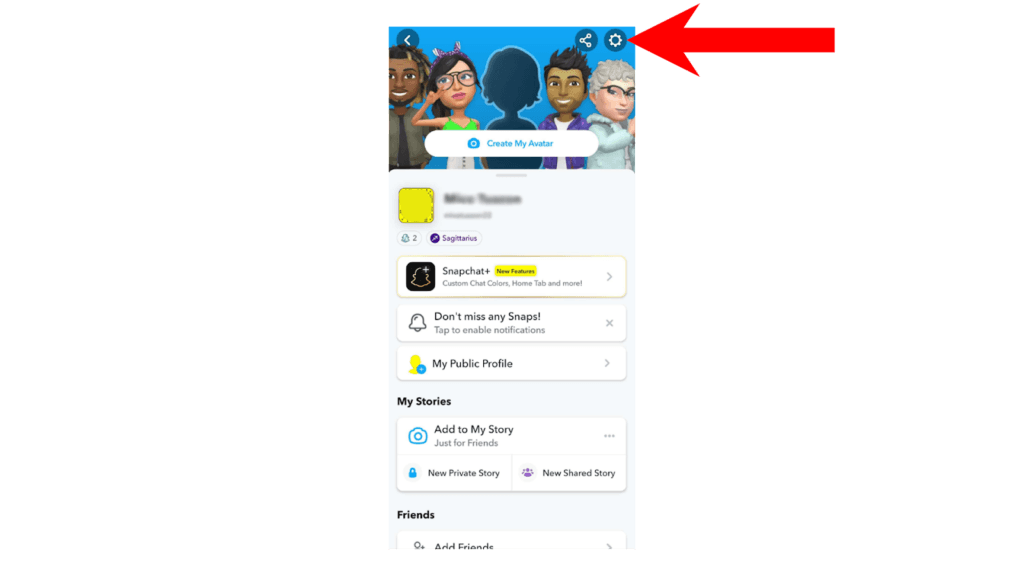
- En Controles de Privacidad, toca en Limpiar Datos.
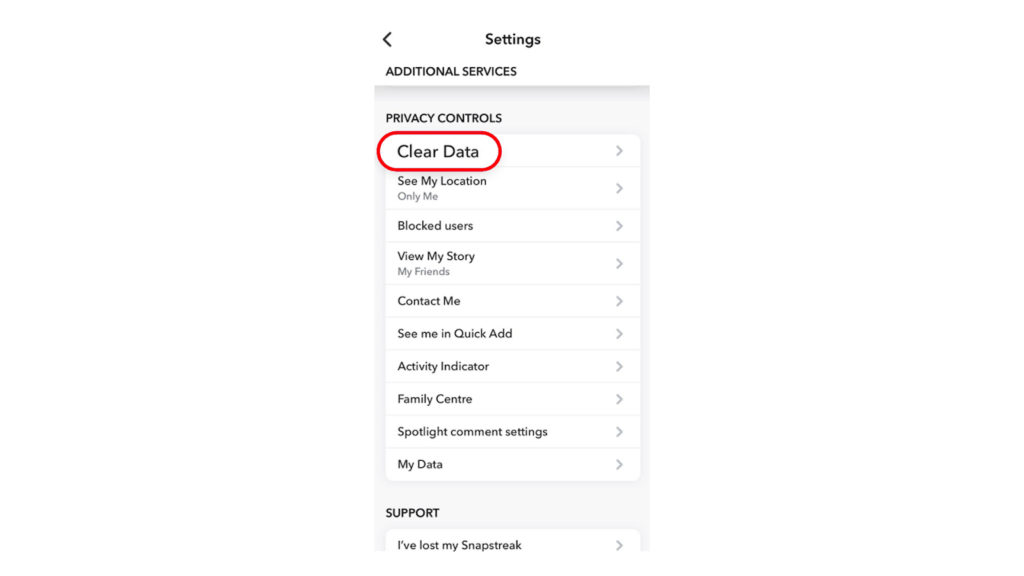
- Desplázate hacia abajo y toca en Clear Cache.
- Cuando se te pregunte si deseas ‘Clear All Cache’, toca en Clear.
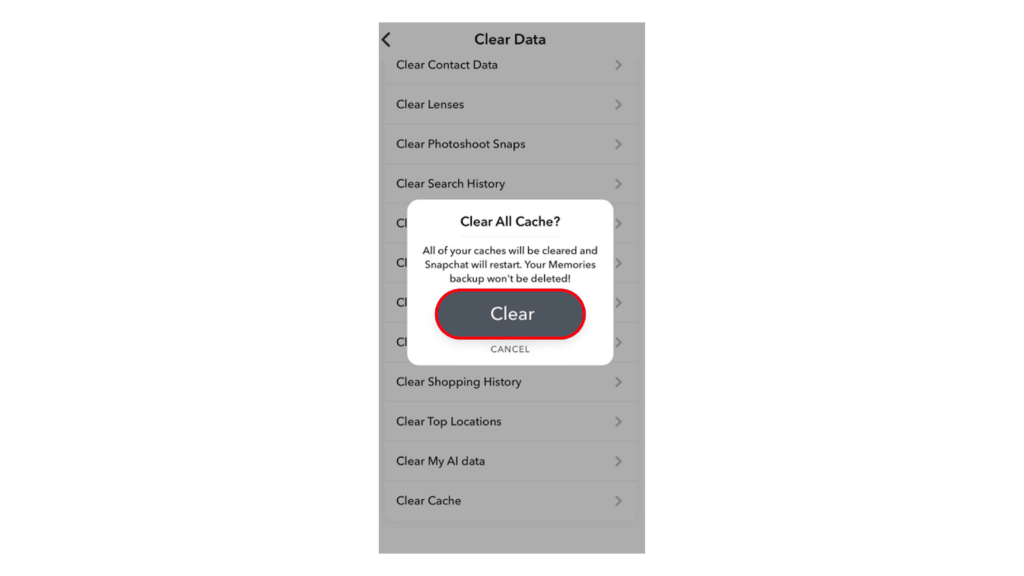
- Toca en OK para reiniciar Snapchat.
Intenta guardar tus snaps después para verificar si el problema está resuelto.
6. Guardar Snaps en Memories y Camera Roll
Snapchat Memories es tu colección personal de snaps e historias. Cuando guardas un snap o una historia, se almacenan en Memories y Snapchat los respalda.
También puedes hacer que Snapchat guarde tus snaps e historias en el Camera Roll y en Memories.
- Abre Snapchat.
- Toca en tu Perfil en la esquina superior izquierda.
- Luego, toca en el icono de engranaje en la parte superior derecha.
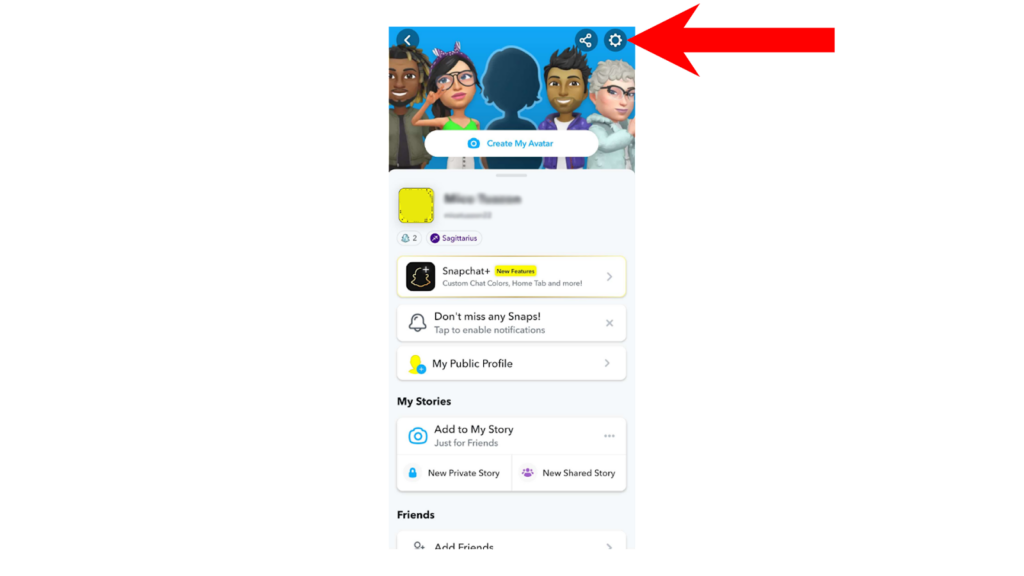
- Desplázate hacia abajo y toca en Memories.
- Toca en Save Button.

- Selecciona Memories & Camera Roll o Camera Roll Only (el que prefieras).
7. Actualizar Snapchat
Si aún no puedes exportar snaps al Camera Roll, intenta actualizar la aplicación. Puede haber un problema con la versión de Snapchat que estás usando relacionado con la exportación de snaps e historias.
Sigue la guía a continuación para actualizar Snapchat:
- En tu iPhone, ve a la pantalla de inicio y abre el App Store.
- Ahora, toca en tu Perfil en la esquina superior derecha.
- En tu perfil, desplázate hacia abajo y encuentra Snapchat en la lista de aplicaciones con actualizaciones disponibles.
- Si hay una nueva versión disponible, toca el botón de Actualizar junto a Snapchat.
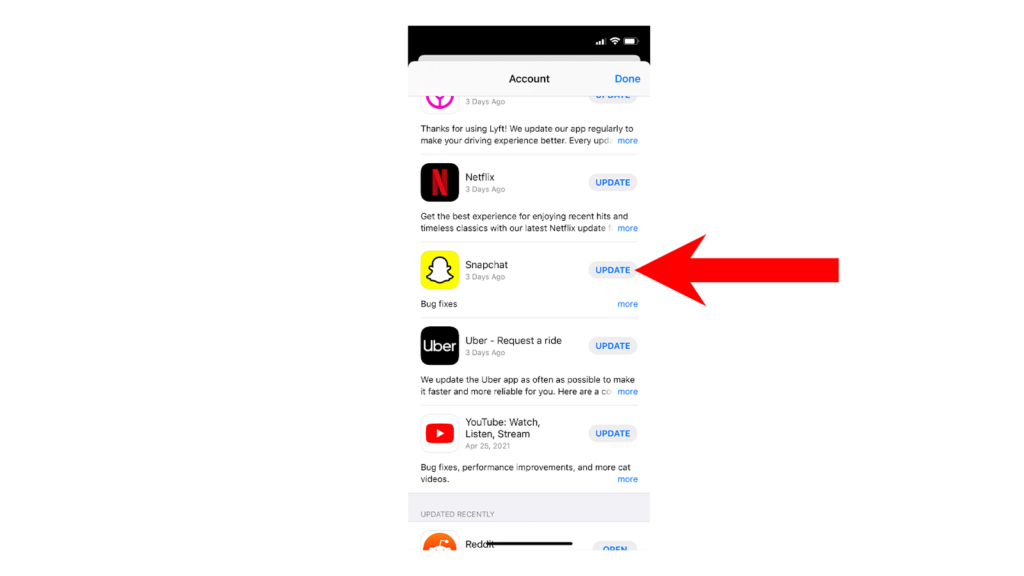
8. Actualiza tu iPhone
Actualizar tu dispositivo también podría ayudar a solucionar el problema con la exportación de snaps a tu carrete de fotos.
Es posible que haya un problema con iOS que impida que Snapchat y otras aplicaciones guarden archivos en la aplicación Fotos.
- Ve a Configuración en tu iPhone.
- A continuación, toca en General > Actualización de Software.
- Si hay una nueva versión disponible, toca en Descargar e Instalar.
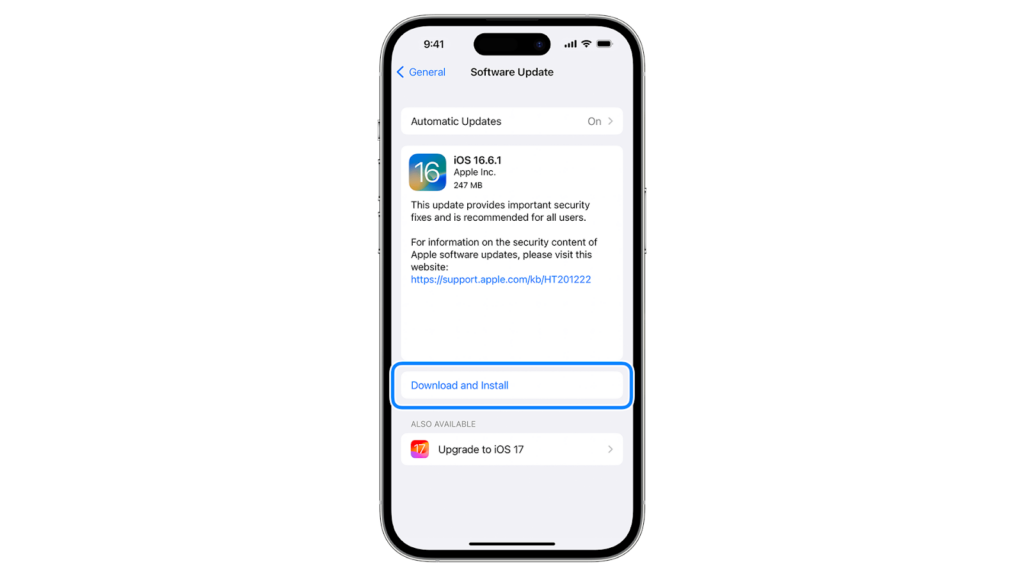
Recordatorios:
- Asegúrate de que tu teléfono tenga al menos un 50% de batería antes de instalar una actualización. También puedes dejarlo enchufado para evitar interrupciones de energía.
- Si el progreso de la actualización parece detenido, no presiones el botón de encendido ni lo reinicies a la fuerza. Espera de 5 a 10 minutos y deja que la actualización se complete.
9. Usa Captura de Pantalla / Grabación de Pantalla
Si realmente necesitas guardar un snap pero aún no puedes, puedes hacer una captura de pantalla o grabarlo en video siempre y cuando no violes las directrices de Snapchat.
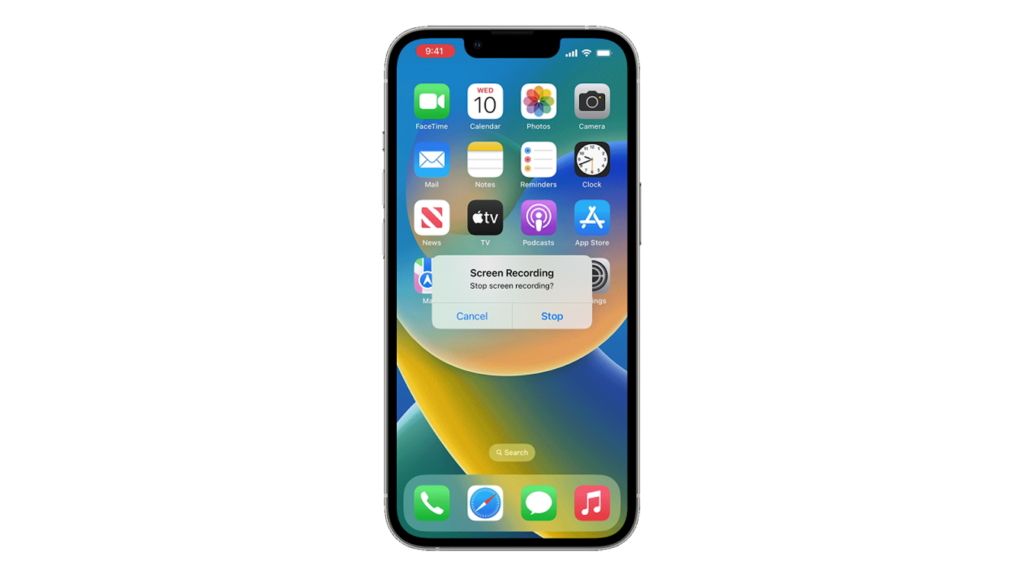
Aunque la calidad general del snap se reducirá, es mejor que nada.
10. Contacta con Snapchat
Si todo lo demás falla, es hora de llamar a los expertos.
Visita la página de soporte de Snapchat y envía una queja.
Asegúrate de explicar en detalle el problema que estás experimentando e incluye capturas de pantalla para que el equipo de Snapchat pueda entender mejor la situación.
Conclusión
Cuando experimentas problemas de exportación o guardado, generalmente se debe a un conflicto de permisos entre la aplicación y tu dispositivo. Las conexiones de red lentas y el software desactualizado también pueden impedirte exportar snaps.
Espero que esta guía te haya ayudado a guardar tus snaps favoritos en tu teléfono. Si tienes alguna duda, házmelo saber en los comentarios, y haré lo posible por ayudarte.
Preguntas Frecuentes
¿Cómo puedo exportar mi Snap al carrete de cámara?
Para guardar un nuevo snap en el carrete de cámara, simplemente necesitas presionar el botón ‘Guardar’ mientras editas un video o una foto.
¿Por qué no puedo guardar snaps en mi carrete de cámara?
Aplicaciones como Snapchat requieren permiso para acceder al almacenamiento de tu teléfono para guardar contenido localmente. Si negaste a Snapchat el acceso a la aplicación Fotos anteriormente, entonces eso explica por qué no puedes exportar tus snaps a tu carrete de cámara.
¿Cómo agrego snaps directamente a mi carrete de cámara?
Si deseas que tus snaps se guarden en tu carrete de cámara, asegúrate de que esta configuración esté seleccionada:
- Ve a Configuración en Snapchat.
- Toca en tu Perfil en la esquina superior izquierda.
- Toca el Icono de engranaje en la parte superior.
- Desplázate hacia abajo y toca en Memorias.
- Toca en Botón de guardar y selecciona Memorias y Carrete de cámara o Solo Carrete de cámara.




